在CentOS5.4上安装Apache2+PHP5+MySQL(LAMP)
1.注意事项:在这篇教程中,我将使用的主机IP 地址是192.168.0.100.这些设置可能与你的机器不同,因此你需要在合适的地方更换下。
2.安装MySQL5.0
我们通过执行下面的命令来安装MySQl:
yum install mysql mysql-server然后我们为MySQL创建系统启动快捷键(这样的话,MySQL就会在系统启动的时候自动启动)并且启动MySQL服务器:
chkconfig –levels 235 mysqld on /etc/init.d/mysqld start运行
mysqladmin -u root password yourrootsqlpassword mysqladmin -h server1.example.com -u root password yourrootsqlpassword来为root用户设置一个密码(否则的话任何人都可以访问你的MySQL数据库!)。
3安装Apache2
Apache2 是CentOS的一个可供选择的包,因此我们可以使用下列命令安装它:
yum install httpd现在配置你的系统使得Apache可以自动启动。。。
chkconfig –levels 235 httpd on… 并且启动Apache
/etc/init.d/httpd start现在你可以在你的浏览器中转到http://192.168.0.114,你应该看到Apache2的预留页:
apache preloadpage apache preloadpage在CentOS里Apache的默认文档路径的位置是在/var/www/html,配置文件的路径是/etc/httpd/conf/httpd.conf。其他的配置存储在/etc/httpd/conf.d/ 文件夹里。
4 安装PHP5
我们可以使用下列命令来安装PHP5和Apache的PHP5模块:
yum install php然后我们必须重新启动Apache:
/etc/init.d/httpd start5测试PHP5
获取PHP5安装的一些信息
网站的默认文档的路径是/var/www/html.我们可以在这个目录里创建一个简单的php文件(info.php)并且在浏览器中调用。这文件将会显示很多关于PHP安装时候的有用的细节,例如PHP的安装的版本。
vi /var/www/html/info.php
phpinfo(); ?>现在我们可以再浏览器中访问这个文件(例如http://192.168.0.114/info.php):
phpinfo phpinfo正如你所看到的,PHP5现在正在工作,正如Server API这一行中显示的一样,它是工作在Apache 2.0 Handler模式下。如果你向下滑动的话,你将会看到所有的模块都可以在PHP5中使用了,MySQL并没有在这里被列出来,这也就意味着PHP5并不支持MySQL。
6 使得PHP5支持MySQL
要使得在PHP中支持MySQL,我们可以安装 php-mysql这个包。最好的办法是安装一些其他的PHP5模块,这些模块可能其他应用程序会用到。你可以使
用search命令寻找可用的PHP5模块:
yum search php选择你所需要的包,然后通过下列命令安装他们:
yum install php-mysql php-gd php-imap php-ldap php-odbc php-pear php-xml php-xmlrpc现在重新启动Apache2
/etc/init.d/httpd restart现在在你的浏览器中重新加载http://192.168.0.114/info.php 这个页面,并再次查看模块部分,你现在就能看到多了很多模块,包括我们刚刚安装的MySQL模块。
mysqlmodule mysql module7 phpMyAdmin
phpMyAdmin是一款MySQL数据库web化的管理工具。
第一步我们先使我们的CentOS支持RPMforge repository,因为phpMyAdmin并不在CentOS5.3官方的依赖包里:
对于 x86_64 系统:
wget http://packages.sw.be/rpmforge-release/rpmforge-release-0.3.6-1.el5.rf.x86_64.rpm rpm -Uvh rpmforge-release-0.3.6-1.el5.rf.x86_64.rpm对于 i386系统
wget http://packages.sw.be/rpmforge-release/rpmforge-release-0.3.6-1.el5.rf.i386.rpm rpm -Uvh rpmforge-release-0.3.6-1.el5.rf.i386.rpm现在你就可以使用下列命令来安装phpMyAdmin了:
yum install phpmyadmin现在我们配置下phpMyAdmin。我们改下Apache的配置文件,使的 phpMyAdmin不单单是本机访问。
vi /etc/httpd/conf.d/phpmyadmin.conf # # Web application to manage MySQL # # # Order Deny,Allow # Deny from all # Allow from 127.0.0.1 # Alias /phpmyadmin /usr/share/phpmyadmin Alias /phpMyAdmin /usr/share/phpmyadmin Alias /mysqladmin /usr/share/phpmyadmin下面我们改变下phpMyAdmin的认证方式,从cookie改成http:
vi /usr/share/phpmyadmin/config.inc.php [...] /* Authentication type */ $cfg['Servers'][$i]['auth_type'] = ‘http’; [...]最后,你就可以通过http://192.168.0.114/phpmyadmin/当问phpMyAdmin了:
phpmyadmin phpmyadmin










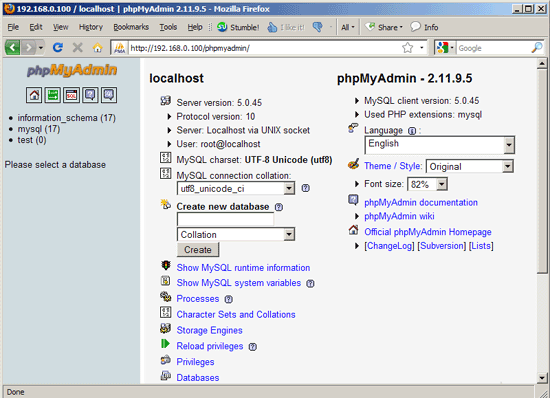













 2155
2155











 被折叠的 条评论
为什么被折叠?
被折叠的 条评论
为什么被折叠?








